Kuinka korjata musta näyttö asennettaessa ja päivittäessäsi Ubuntu

- 4722
- 1413
- Darryl Hammes MD
Mikä tahansa ohjelmisto voi joskus epäonnistua. Etenkin se, joka leviää ilmaiseksi. Varsinkin jos laitamme sen tietokoneelle omilla käsillämme. Huolimatta OS Ubuntun hurmaa, tämä voi tapahtua hänelle. Yksi näistä virheistä: Musta näyttö asennettaessa Ubuntu. Ota selvää, mitä tehdä, jos musta näyttö tulee näkyviin Ubuntun asentamisessa ja päivittämisessä.

Ubuntulla on järjestelmän palautustila, jossa voit pakottaa tietokoneesi työskentelemään päätelaitteen kanssa
Ongelmien lähteet
Kaikille käyttöjärjestelmille tapahtuu mustan näytön tapahtumia. Ongelmat, jotka aiheuttavat tämän ilmiön, massaa. Se voi olla syyllinen joko käyttäjä tai tietokone itse.
- Laitteistovirheet. Näin tapahtuu usein Windowsissa. Jos alussa et nähnyt käynnistysnäyttöä BIOS -valikon tai Manufacturing Company -logon muodossa, yrittäen korjata jotain analysoimalla tietokonetta, se on hyödytön. Se ei ole syytä syyttää. Varsinkin jos jopa kun painat erityisiä avaimia (F2, F8, Del), tietokone ei mene BIOS: lle.
- Jos kaikki on ok, valkoiset kirjaimet mustalla taustalla välähti näytön varrella, mutta silloin näyttö on edelleen tummunut, niin asia on grubissa. Grub - Special System Bootloader. Voit korjata sen itse.
- Vahinko tiedostojärjestelmään. Kuinka määrittää, mikä se on? Se tapahtuu sen jälkeen, kun Ubuntu alkaa latautua.
- Graafisen kuoren ongelmat. Jos vain kohdistin on läsnä näytöllä, niin todennäköisesti kohta on juuri tämä.
- Ydin- ja jakauma yhteensopimattomuus. Jos Ubuntun päivittämisessä tai asentamisessa versio ei sovellu ytimeen, niin seuraukset voivat näkyä myös mustan näytön muodossa.
Mitä tehdä?
Toiminnot ennen järjestelmän asentamista
Jos haluat varmistaa, että Ubuntu on yleensä asennettu, noudata seuraavia vaiheita. Kaikki tehdään palautustilassa tai päätelaitteella.
- Tarkista asennuskuvan MD5: n määrä. Sen tulisi olla samanaikainen lähteessä kirjoitetun kanssa, josta tiedosto ladattiin. Kirjoita seuraava komento:
$ md5sum ~/ubuntu.ISO
Jos ne eroavat toisistaan, asenna kuva uudelleen.
- Tarkista MD5: n operaattori erityisjoukkueella:
$ md5sum /dev /sr0
Arvon tulisi olla sama kuin lähde.
- Tarkista levystä virheitä. Tätä varten palautustilassa on erityinen painike.

Levy voidaan tarkistaa virheiden varalta valitsemalla Kohteen tarkista virheet levyvalikossa
- Yritä käyttää erityistä Nomodeset -ohjainta: F6 asennusvalikossa ja valitse sitten tämä parametri. Tosiasia, että ohjain ei ole aina yhteensopiva laitteiden kanssa, ja tällainen kokoonpano antaa sinun korjata tämän.
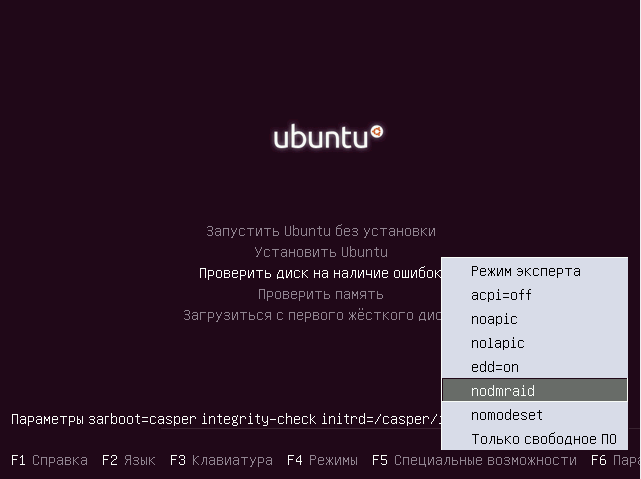
Paina F6 -asennusvalikkoa ja valitse Nomodeset Falling -luettelosta
- Irrota seuraavat APIC- ja ACPI -parametrit BIOS: lle. Jos asennus onnistui, voit kääntää ne uudelleen.
Yritä asentaa Ubuntu sen jälkeen. Voit tehdä kaiken tämän, kun olet nähnyt mustan näytön.
Musta näyttö päivityksen jälkeen
Ubuntun musta näyttö päivityksen jälkeen osoittaa, että jotkut paketeista ovat yhteensopimattomia tai asennettuna väärin. Vain virheellisiä asetuksia ei ole suljettu pois.
Tässä tapauksessa järjestelmä on helpompi asentaa uudelleen. Voit tehdä tämän poistamatta käyttäjätiedostoja ja tietoja. Tällaiset uudelleenasennusparametrit voidaan asettaa asennuslevyn kautta. Asennus uudelleen vaikuttaa myös Grubiin, joten ongelmat, jotka ovat huolissaan, yleensä ratkaistaan.
Vakavien päivitysten jälkeen voi tapahtua myös musta kuoren näyttö. Ongelma johtuu välimuistitiedostoilla ja asetuksilla olevat toimintahäiriöt. Ne on poistettava tai nimeävät uudelleen.
Sitten voit pudottaa Unity, Compiz- ja käynnistää graafisen palvelimen uudelleen.
- Suorita virtuaalikonsoli: Ctrl + Alt + F
- Kirjoita komennot:
$ Dconf Reset -f/org/compiz/
$ setsid yhtenäisyys
$ mv ~/.Config/compiz-1/comtizConfig ~/.Config/compiz-1/compizConfig.VANHA
$ Sudo -palvelun Lightdm uudelleenkäynnistys
Sen jälkeen näytön tyhjyyden ongelmien tulisi kadota.
Asennus USB -operaattorilla
Usein tällainen ongelma syntyy, kun yritämme asentaa Ubuntu flash -asemasta. Monet kokeneet käyttäjät neuvovat olemaan asentamatta tätä käyttöjärjestelmää tällä tavalla: näin eniten virheitä ilmestyy. Asennus suoritetaan parhaiten CD -kantajalla. On tärkeää varmistaa, että kuva tallennetaan oikein, ja versiot ovat samat ja ovat yhteensopivia.
Nyt tiedät useita tapoja ratkaista mustan näytön ongelma. Niitä kaikkia on melko vaikeaa kuvata, yleensä yksityinen tapaus, tavallisesta. Mutta silti näiden toimien jälkeen sinun on asennettava järjestelmä onnistuneesti.

